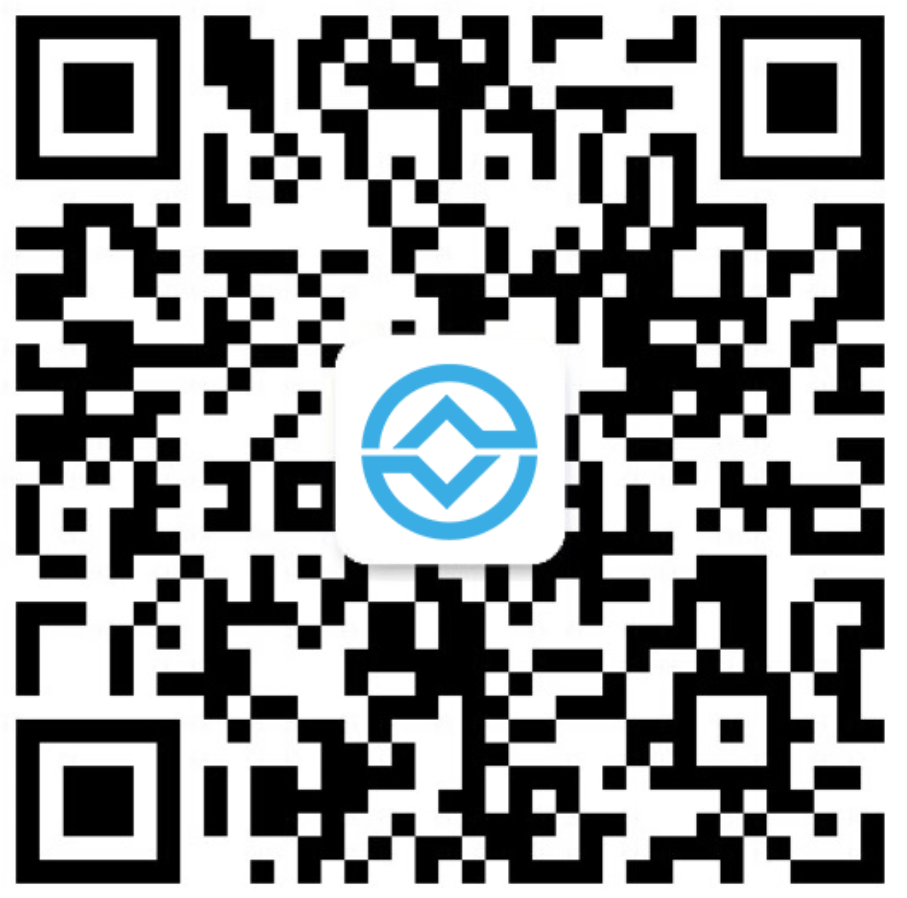收发文管理PC端手机端
帮助文档
版本:V1.1
长沙计支宝信息科技有限公司
2022-2-19
1.收发文管理系统流程介绍
一次发文共三个流程,发文-审批-下发
一次收文共三个流程,收文-审批-内部传阅
1.1发文审批
1.1.1-发起审批
第一步:打开我的发文界面
第二部:点击发文审批
第三步:在弹出的发文审批表单中填写发文信息
第四步:点击发起流程,进入到审批环节

1.1.2-审批
进入【待办事项】列表页,点击标题或列表末尾的【审批】按钮,会弹出审批框;或者点击头部右上角的待办事项。
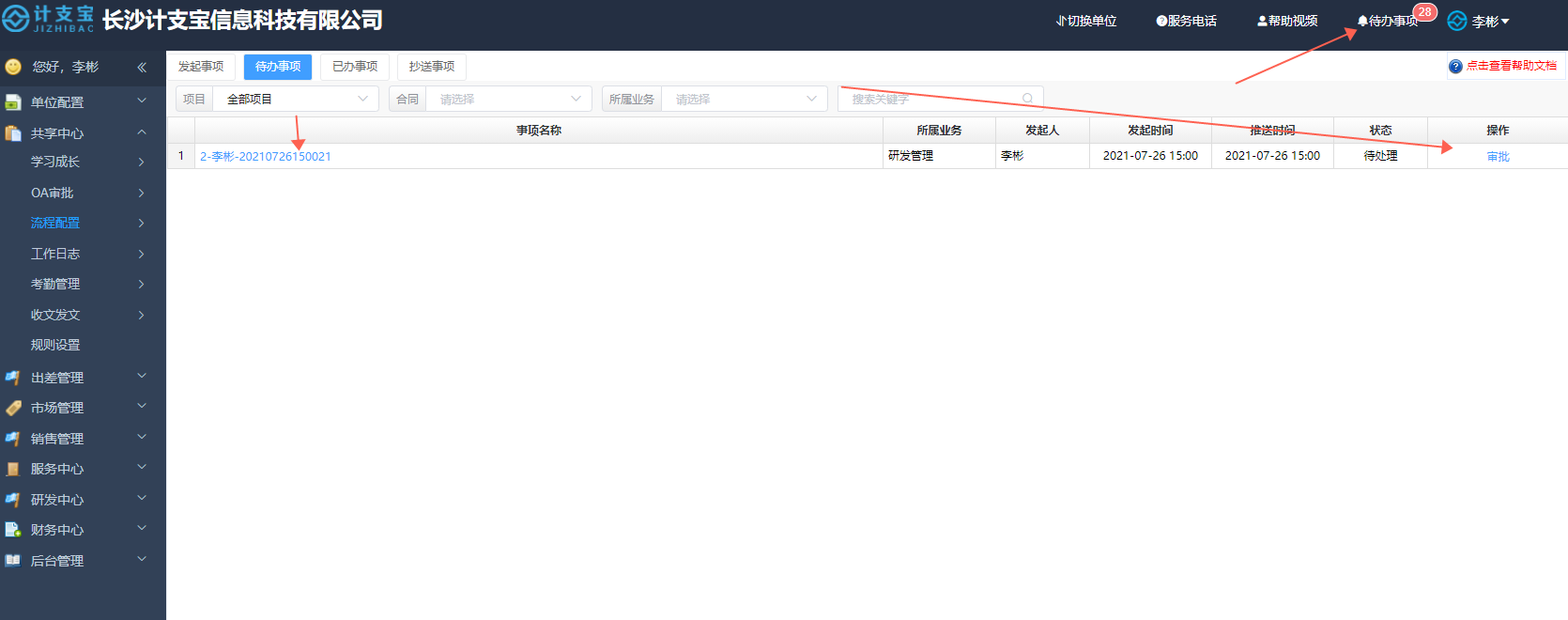
进入审批框后,先查看申请信息,填写审批结果和意见,点击【审批】
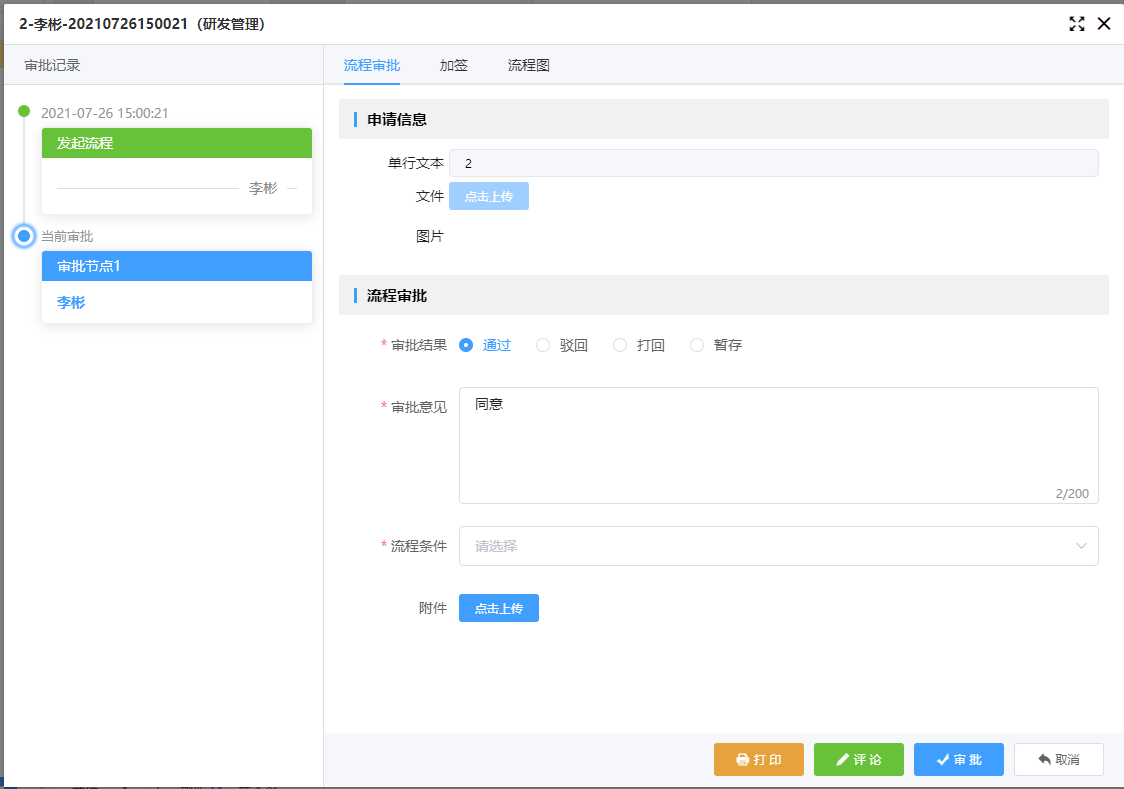
1.1.3下发
第一步:打开我的发文界面
第二步:选择审批已通过的发文
第三步:在弹出的发文表单中点击发文按钮
第四步:选择发文的主送单位与抄送单位
第五步:点击确认完成下发
- 参建单位接收
- 参建单位点击待办事项后视为已接受
- 参建单位传阅
- 第一步:打开我的收文界面
- 第二步:选择收文
- 第三步: 在弹出的收文表单中点击传阅按钮
- 第四步:选择传阅人完成传阅
1.2收文审批
1.2.1发起收文审批

第一步:打开我的收文
第二步:点击收文审批
第三步:填写收文表单
第四步:发起审批
- 审批
- 收文传阅
- 第一步:打开我的收文界面
- 第二步:选择收文
- 第三步: 在弹出的收文表单中点击传阅按钮
- 第四步:选择传阅人完成传阅
2.收发文管理界面介绍
2.1公文配置(管理员)
2.1.1 配置组织架构
- 设置组织架构:需要先在【单位配置】模块配置好单位、部门、人员、职位
- 设置部门职能:流程审批时一般会设置部门经办人、负责人、分管领导等部门职能作为审批或抄送角色
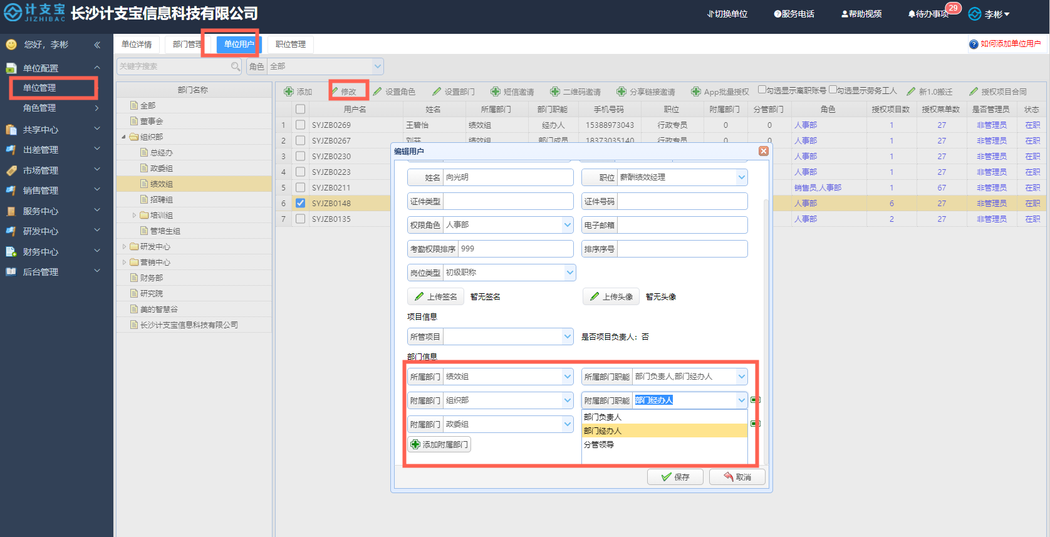
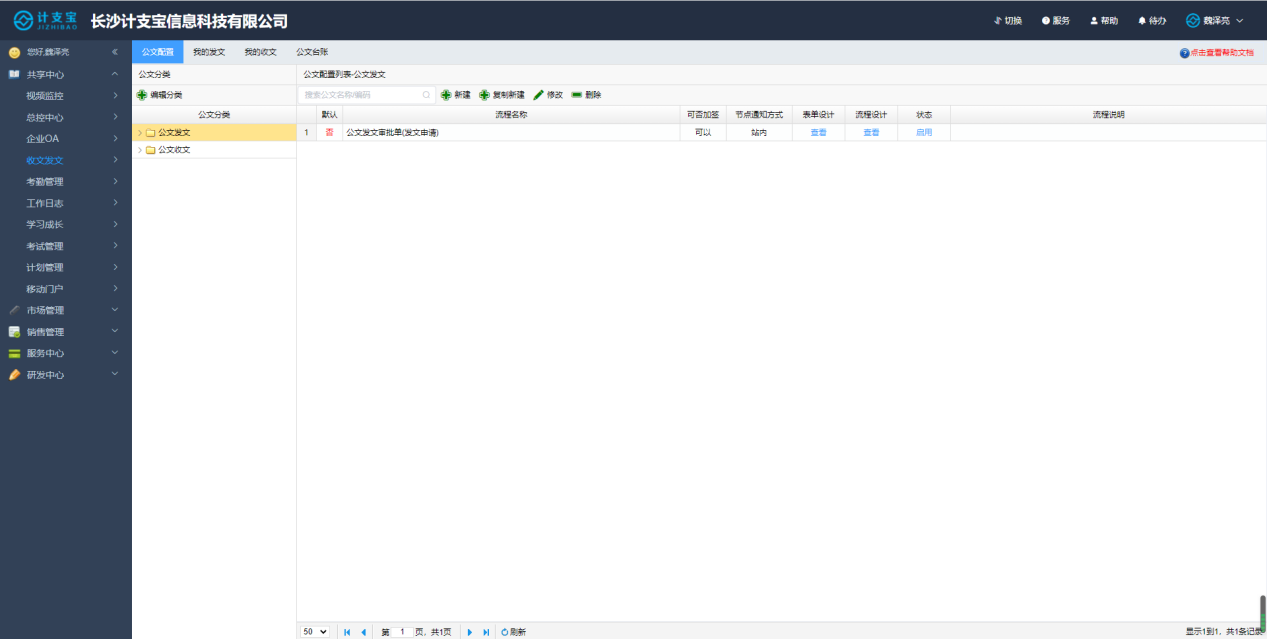
- 公文配置界面:用于配置公文分类,公文表单与审批流程
2.1.2 流程分类
进入【OA配置】列表页,左侧点击编辑分类按钮流程分类管理,可以进行流程分类的一级和二级增删查改、启用禁用管理

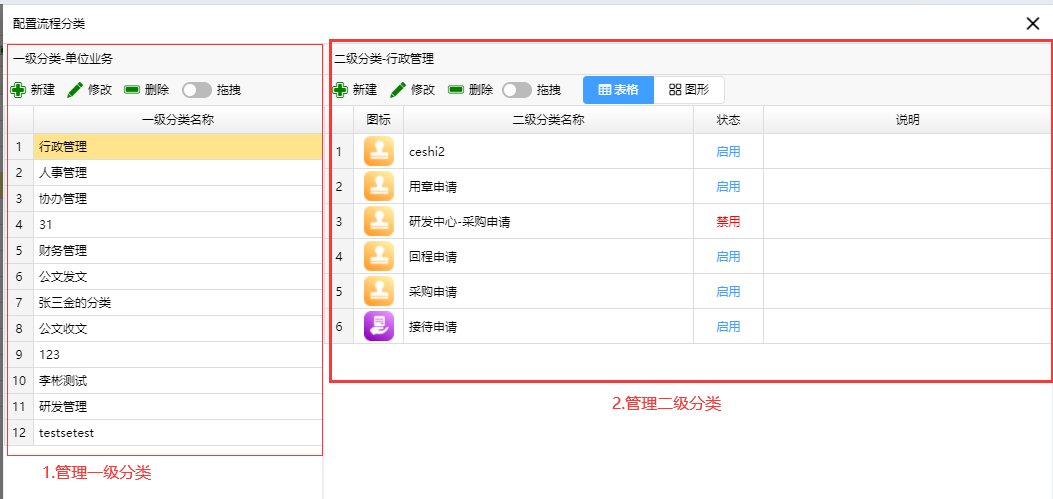
公文表单配置步骤:
第一步:点击编辑分类
第二步:在公文分类界面对已有的公文表单类别进行新增编辑删除等操作
第三步:点击确认应用分类
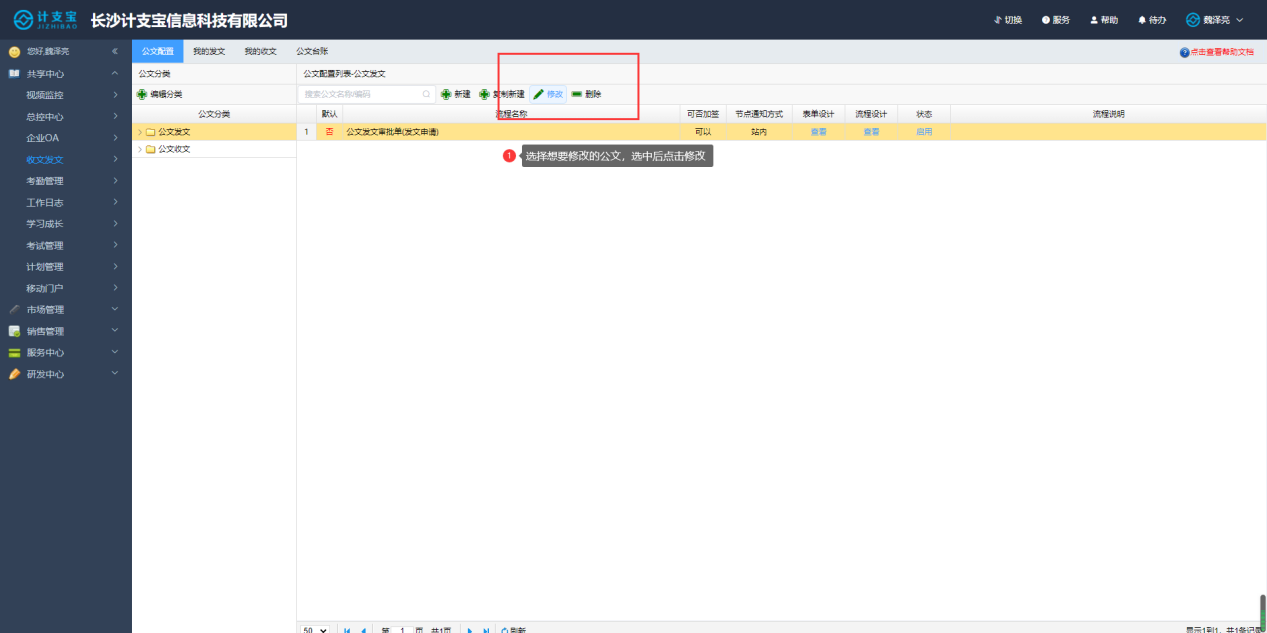
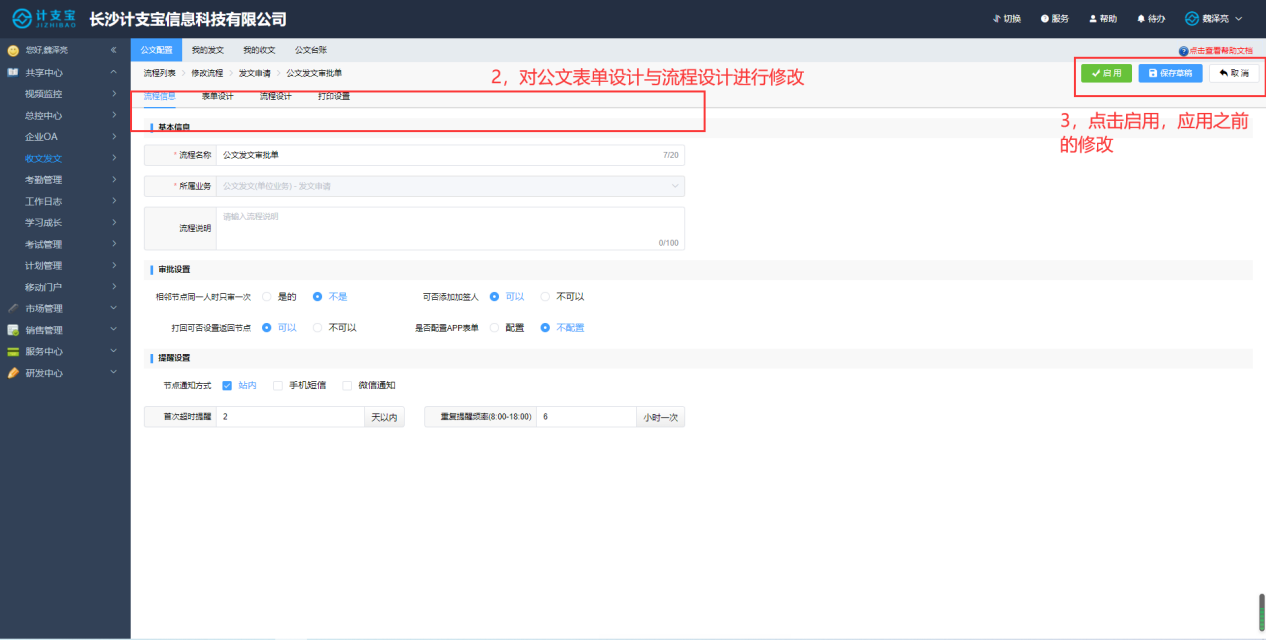
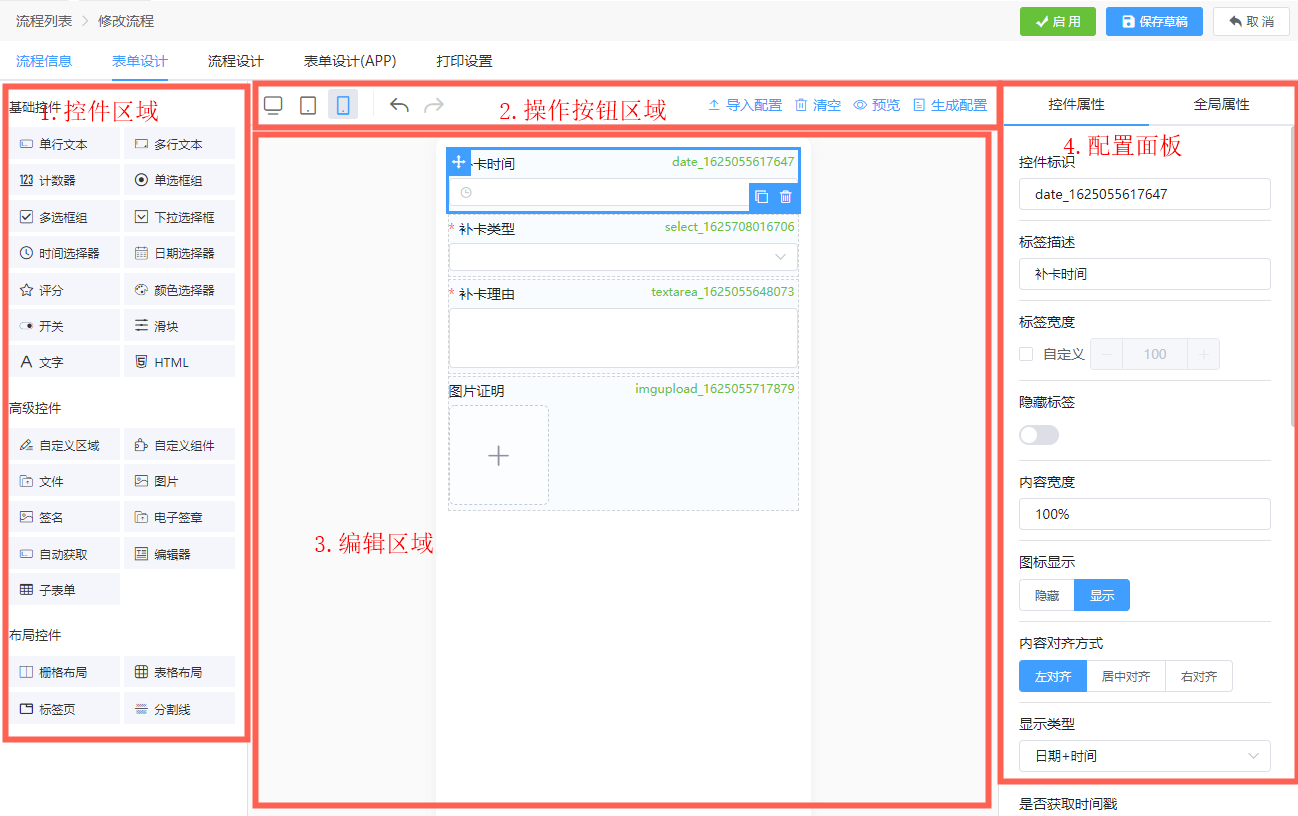
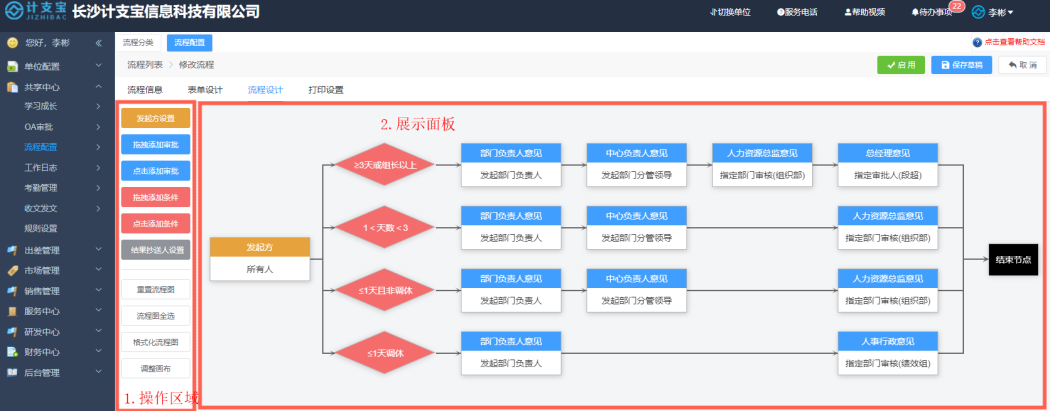
收发文已有固定的套件模板,无法更改原有套件模板,只能增加
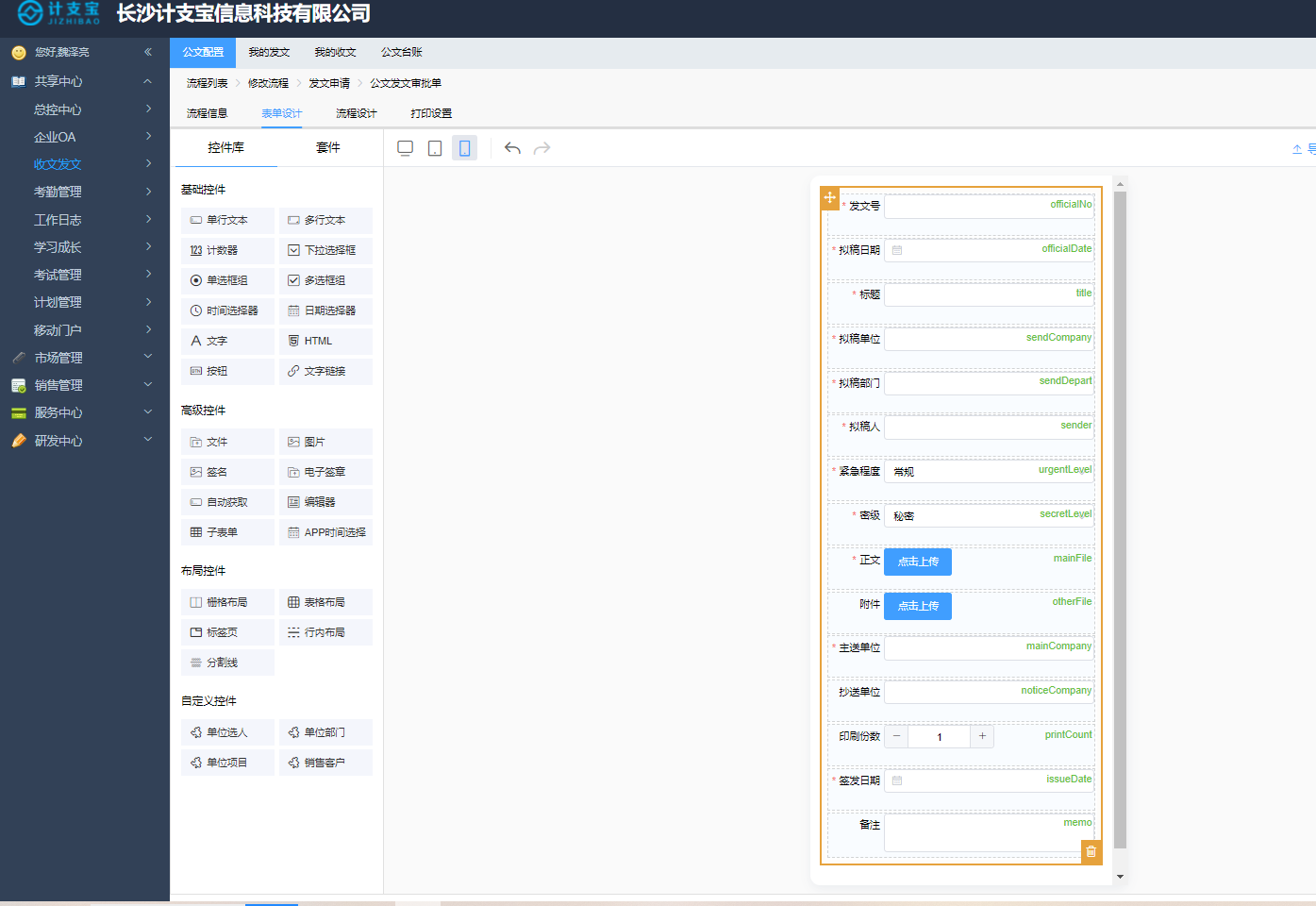
公文表单与审批流程配置步骤:
第一步:选择公文分类下想要更改的公文分类
第二步:选中后点击修改,跳转至公文配置详情页
第三步:选中表单设计和流程设计进行修改
表单设计:
点击【表单设计】tab栏,可以设计流程发起时用户填写的表单
可以将【1.控件区域】内的控件拖拽至【3.编辑区域】
【2.操作按钮区域】可以进行预览、清空、切换模式、回退、导入配置、生成配置等操作
选中【3.编辑区域】其中的一个控件可以在【4.配置面板】内对控件进行各种设置。
【4.配置面板】:【控件属性】配置选中控件的属性;【全局属性】配置所有控件的属性
【3.编辑区域】生成配置、导入配置:可以先当前页点击生成配置,拷贝配置。然后在另外的配置页,点击导入配置,粘贴配置,完成生成与导入。
流程设计:
点击【流程设计】tab栏,可以设计流程审批
流程图分为4种节点:发起方(橙色) => 审批节点(蓝色) => 条件节点(红色) => 结束节点(黑色)
默认会固定有发起方和结束节点(无法删除)
新增审批和条件节点:可以点击操作区域的按钮或拖拽,新增审批节点和条件节点
表单设计与流程设计的修改详情可参考OA帮助文档
https://jizhibao.yuque.com/jizhibao/help/trsfkd
2.1.3模板编辑规则
上传发文模板
发文模板需要事先配置好一个word文件,并且填写好对应想展示的字段代码,并用{{ }}括起来,对应的字段代码为发文表单中字段

可以直接用已有的发文word文件,用字段代码直接替换即可,以一个发文模板为例

可以看出,该文件的计支宝【2022】002号为发文号,...活动通知为标题,长沙计支宝信息科技有限公司为拟稿单位,下方为拟稿日期,此时找到表单中对应的字段右上角单词,并加上{{ }}括起来对应,修改后变成如下文件

修改后,发文时的字段字体,大小,位置,读取字段时都将与此处的字段代码一致

编辑好后,在模板配置界面,点击上传文件,将已配好的文件上传,上传发文配置步骤完成
发起模板发文
- 点击我的发文,选择刚刚配置的表单流程,点击发起,再选择刚刚上传的模板文件,填写好必填字段,点击编辑,自动生成发文文件
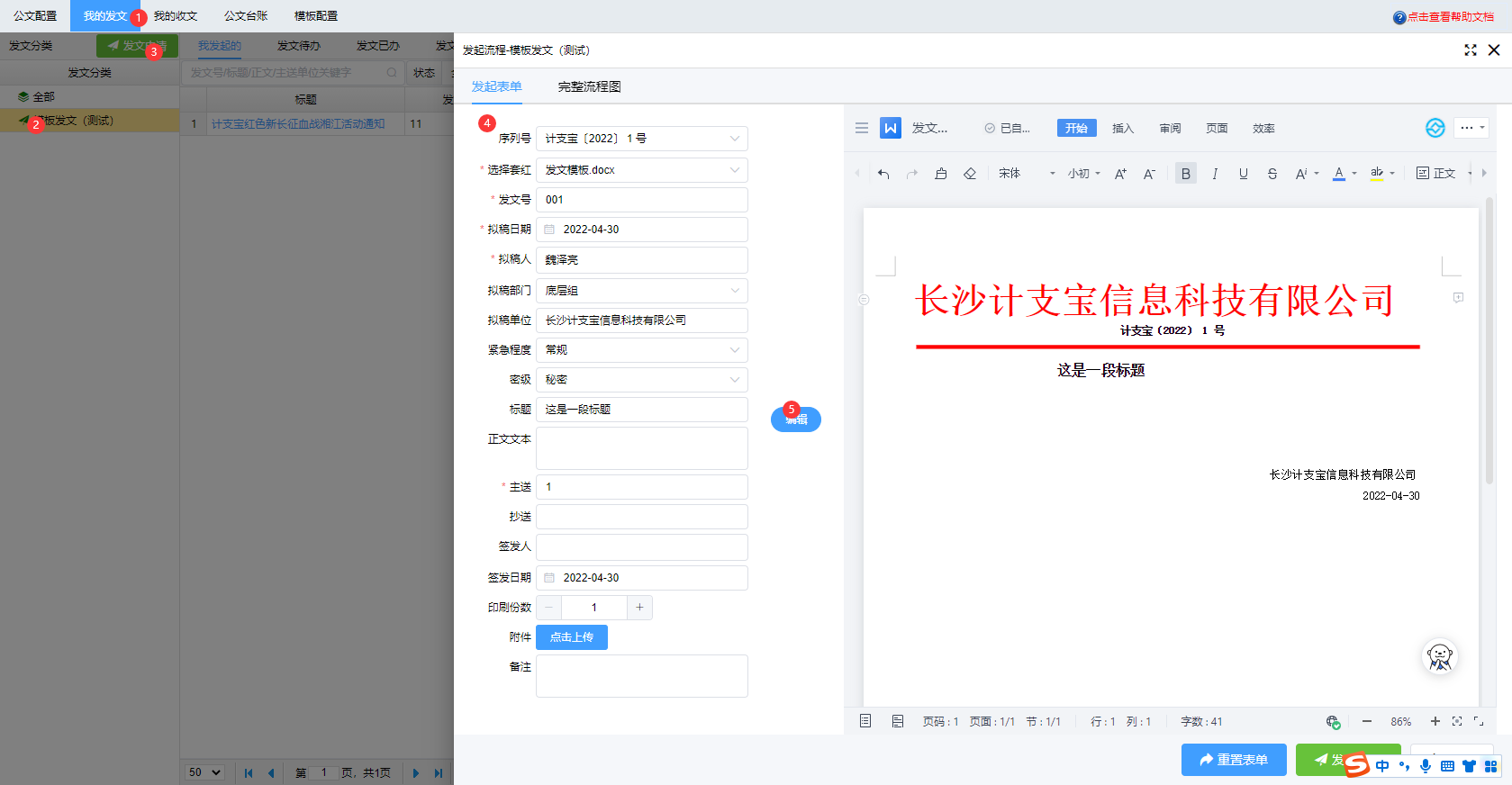
- 此时可以在右侧对已生成的发文进行内容在线编辑,
序列号规则
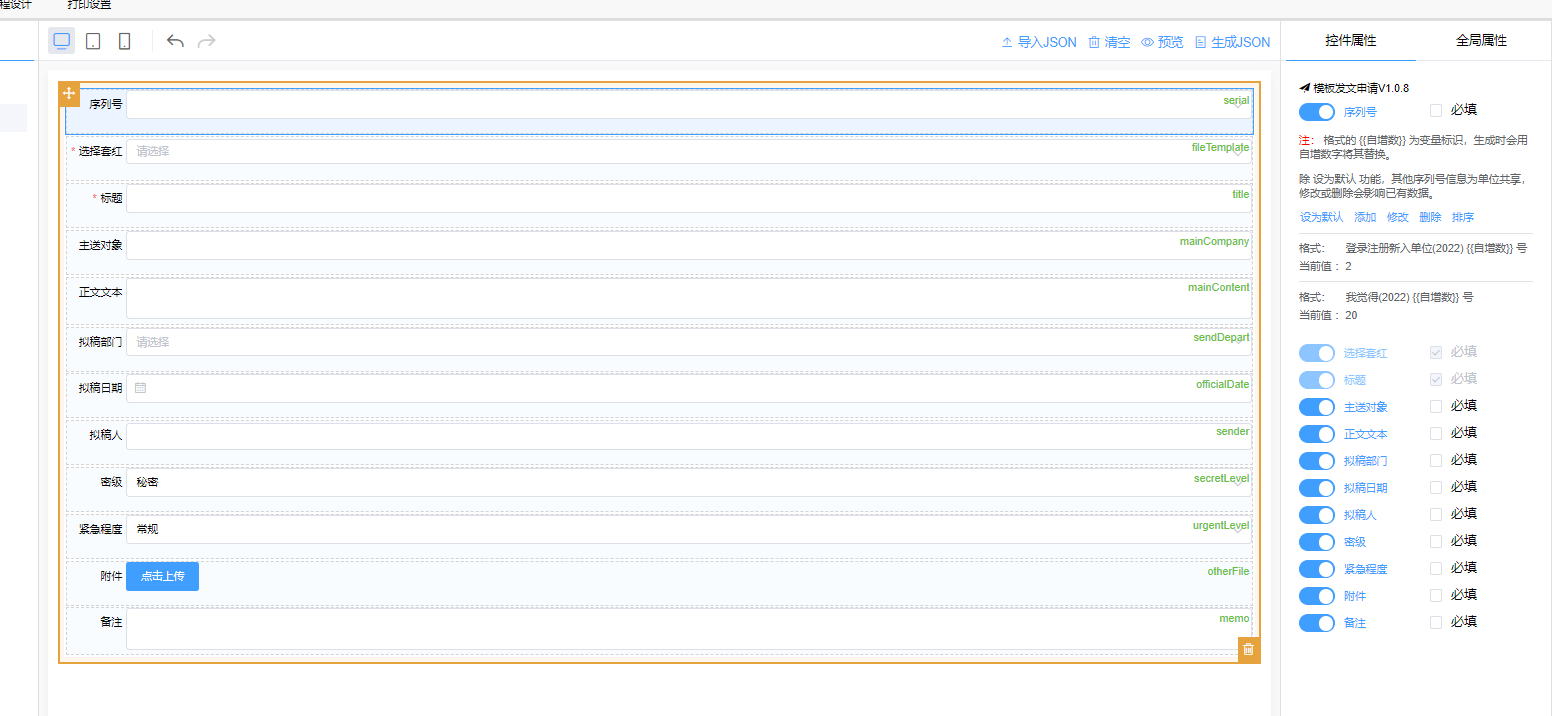
序列号为一个自增的下拉框选择编号,由{{自增号}}加任意前后缀组成,用户添加后,每次选择该序列号发文过后,序列号都会在原来的自增号上面+1,例如添加计支宝【2022】1号,使用该序列号发文,下次再发文时,该序列号将自动自增为计支宝【2022】2号,序列号可随意修改自增号,但会遵守同一格式的序列号自增号不相同的规则,即系统不会同时出现两个计支宝【2022】1号。
2.2我的发文
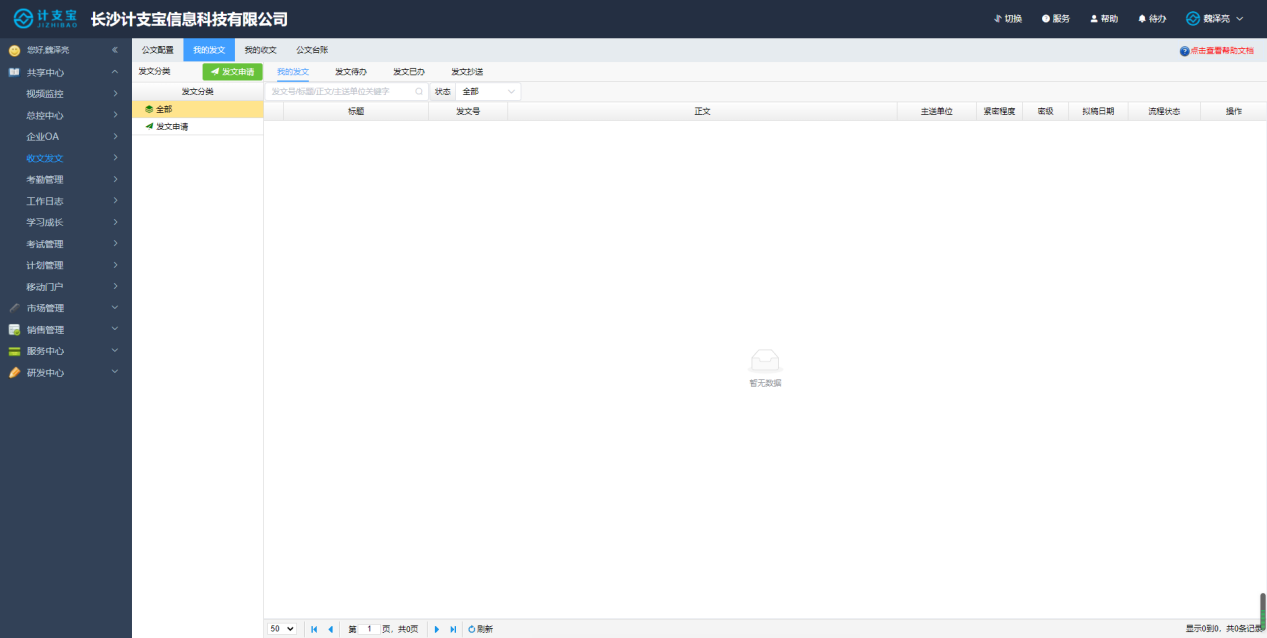
我的发文界面:用于发起发文审批,进行下发操作,统计发文数据
2.2.1发起发文审批:
第一步:打开我的发文界面
第二部:点击发文审批
第三步:在弹出的发文审批表单中填写发文信息
第四步:点击发起流程,进入到审批环节
下发公文:
第一步:打开我的发文界面
第二步:选择审批已通过的发文
第三步:在弹出的发文表单中点击发文按钮
第四步:选择发文的主送单位与抄送单位
第五步:点击确认完成下发
统计发文数据:
我的发文:发起人为自己的公文
发文待办:审批人为自己但未审批的公文
发文已办:审批人为自己且已审批的公文
发文抄送:传阅人为自己的公文
2.3我的收文
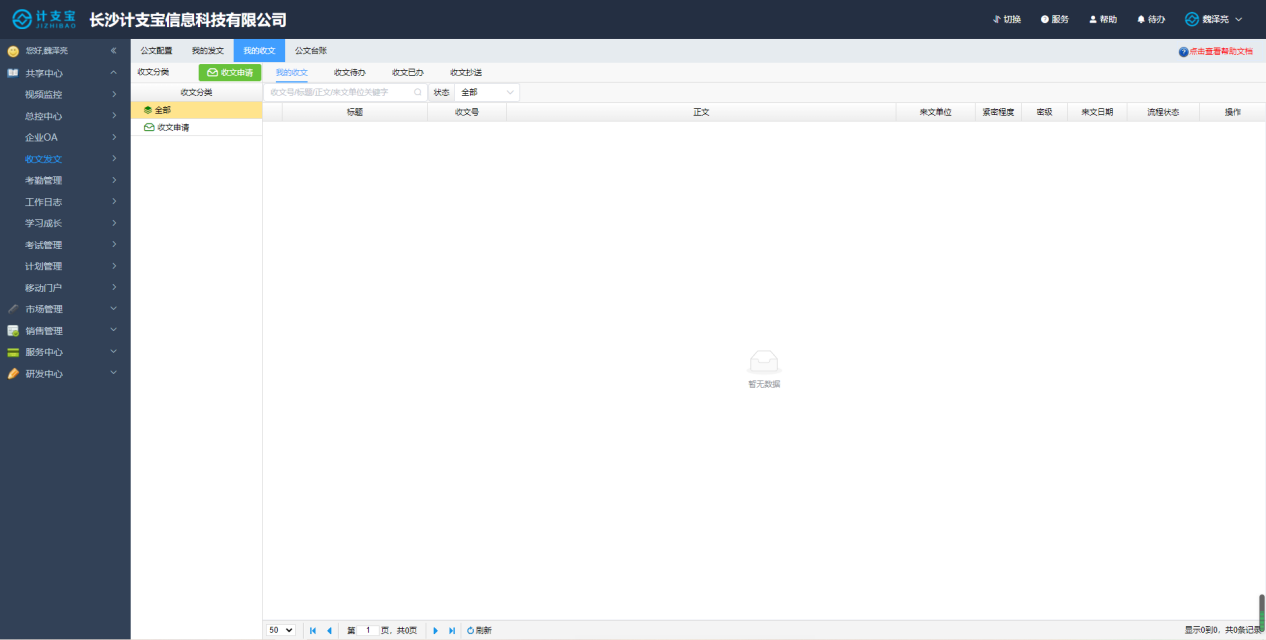
我的收文界面用于进行收文审批,收文操作,收文数据统计
发起收文审批:

第一步:打开我的发文界面
第二部:点击发文审批
第三步:在弹出的发文审批表单中填写发文信息
第四步:点击发起流程,进入到审批环节
收文传阅:
第一步:打开我的收文界面
第二步:选择审批已通过的收文
第三步:在弹出的发文表单中点击传阅按钮
第四步:选择发文的主送单位与抄送单位
第五步:点击确认完成下发
统计收文数据:
我的收文:
收文待办::账号发起的公文
收文待办:账号待审批的公文
收文已办:账号已同意的发文
收文抄送:账号被传阅的发文
2.4公文台账
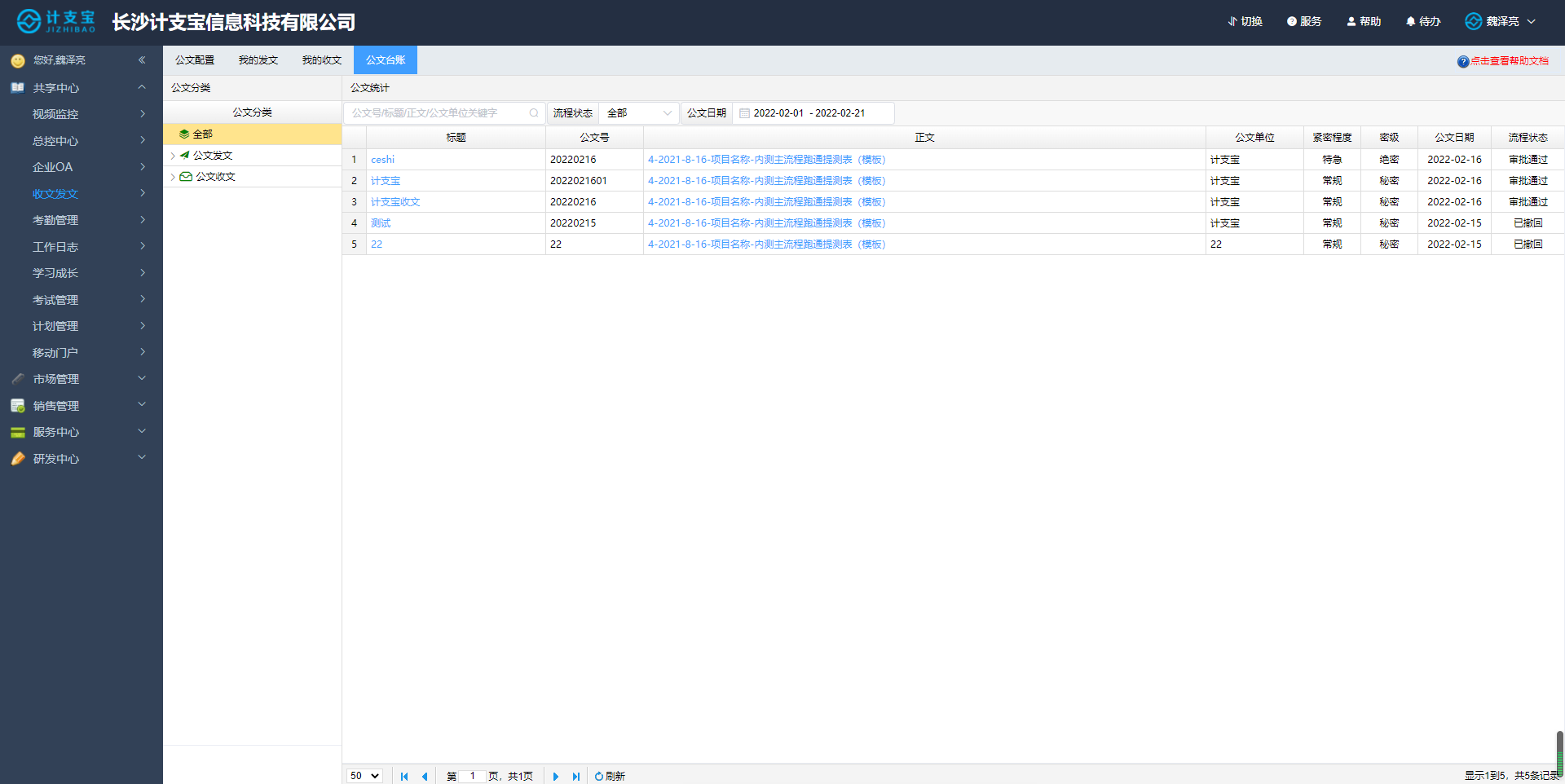
公文台账界面用于管理所有状态的公文,可筛选项为公文日期,公文审批状态,公文号/标题/正文/发文单位/关键字
2.5模板配置

模板配置界面用于上传模板并对模板进行在线操作
模板上传

第一步:点击上传文件
第二步:选择电脑内要上传的文件并点击确定
第三步:点击确认,上传成功